可能有很多刚接触 iPad 的朋友不是太清楚手势的功能和使用,这里简单介绍一下关于 iPad 的手势使用方法。
手势一、单指使用方法
1.一个手指在 iPad 里的用法主要有:左右上下扫动屏幕,单击或者双击屏幕上的某个目标。
2.譬如可以用一个手指在 iPad 的主屏上“左右滑动”来切换不同的主屏,如图所示

ipad手势功能
3.在我们用 Safari 来浏览网页的时候,可以用单个手指“上下扫动”查看更多的网页内容,如图所示
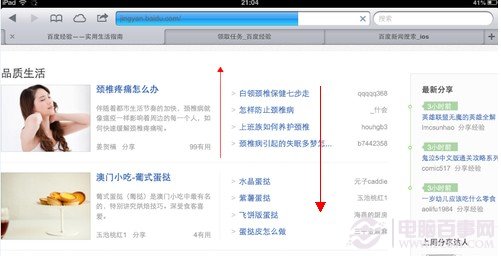
ipad手势功能
4.在我们浏览网页的时候,一个手指连续在屏幕上点二次,可以放大该区域的内容显示。要还原原来的大小,只需要再连续点二次即可。
5.同样的,在我们查看相片的时候。也可以用一个手机连续双击 iPad 屏幕来实现放大图片。用一个手指连续点击二次想要放大的地区域,图中左边为原图,右边是放大后的图。

ipad手势功能
六、一个手指还可以按住不动,比如按住主屏上的图标不动,会打开删除应用程序的功能。
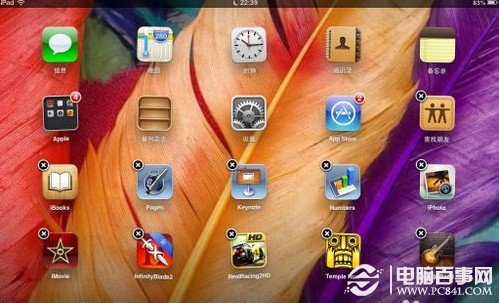
ipad手势功能
手势二、双指的用法
1.双指的用法主要是二指在 iPad 的屏幕上“合龙缩小”和“张开放大”。比如可以用双手放大或缩小网页,图片等。
2.当我们在浏览网页的时候,如果觉得网页上的字太小了。我们可以用二个手指在 iPad 的屏幕上做一个“二指张开”的动作,这样网页上的图片或是文字就会被放大,下图是放大前后和放大后的区别。
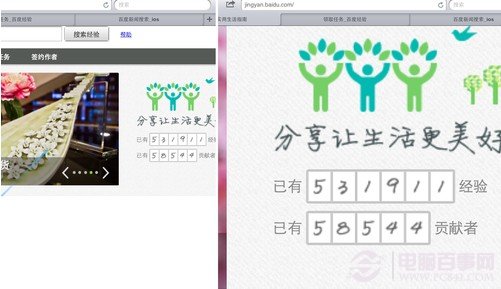
ipad手势功能
3.同样的,对于在我们查看照片的时候,也是可以用同样的方法来实现图片的放大和缩小,如图所示
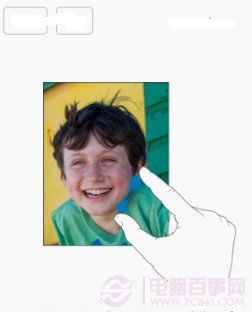
ipad手势功能
手势三、四个手指以上的用法
1.首先打开 iPad 上的“设置”,点击左边的“通用”选项,然后在右边打开“多任务手势”选项,如图所示
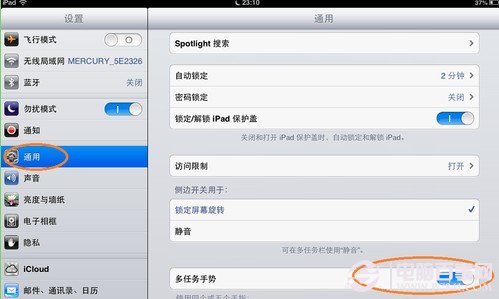
ipad手势功能
2.用四个手指在 iPad 的屏幕上同时向上扫动,即可打开 iPad 的多任务管理。这个手势的功能等同于我们连续按二次“HOME主屏键”,如图所示
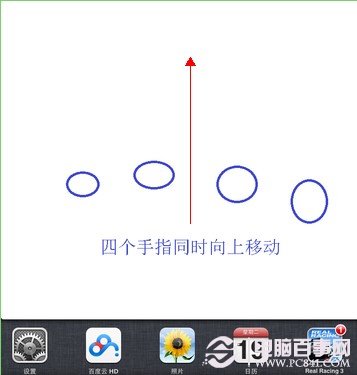
ipad手势功能
3.在打一个已经打开的 APP 应用程序界面,用四个手指同时向“左或者向右”移动,可以在不同的应用程序之间切换。
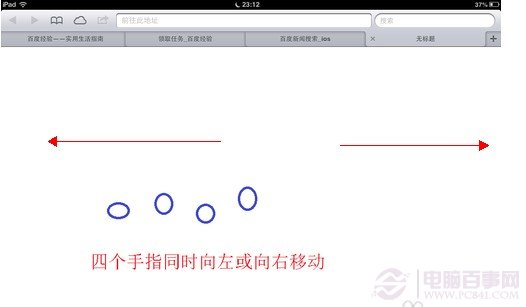
ipad手势功能
4.用五个手指在 iPad 的屏幕上做一个“五指合拢”的动作,可以把立即退出当前打开应用程序,等同于我们按 iPad 上的“HOME主屏键”的功能。
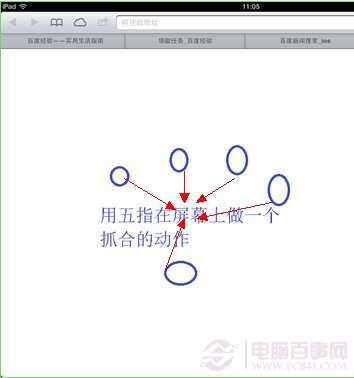
ipad手势功能




